Практическая работа №4.
Тема: «Автоматизация операций по учёту денежных средств на расчётных счетах.
Платёжные поручения».
Краткие теоретические сведения.
Расчеты между субъектами хозяйствования, а также между предприятиями и государством обычно осуществляются путем перечисления безналичных денежных средств. Безналичные деньги хранятся на счете в банке, при этом одно и то же предприятие может пользоваться счетами разных видов — расчетным, текущим, валютным, кредитным и т. д.
Если предприятие пользуется системой электронных платежей типа «Банк- Клиент», то формирование бухгалтерских проводок, пересчет сальдо и прочие изменения в информационной базе происходят только после проведения документа Списание с расчетного счета, так как платёжные поручения формируются в системе клиент-банк (а не в программе 1С-Предприятие), а после из этой системы загружаются.
Чтобы перейти в режим работы с платежными поручениями, откройте раздел Банк и касса, и в панели навигации щелкните на ссылке Платежные поручения (рис 1).
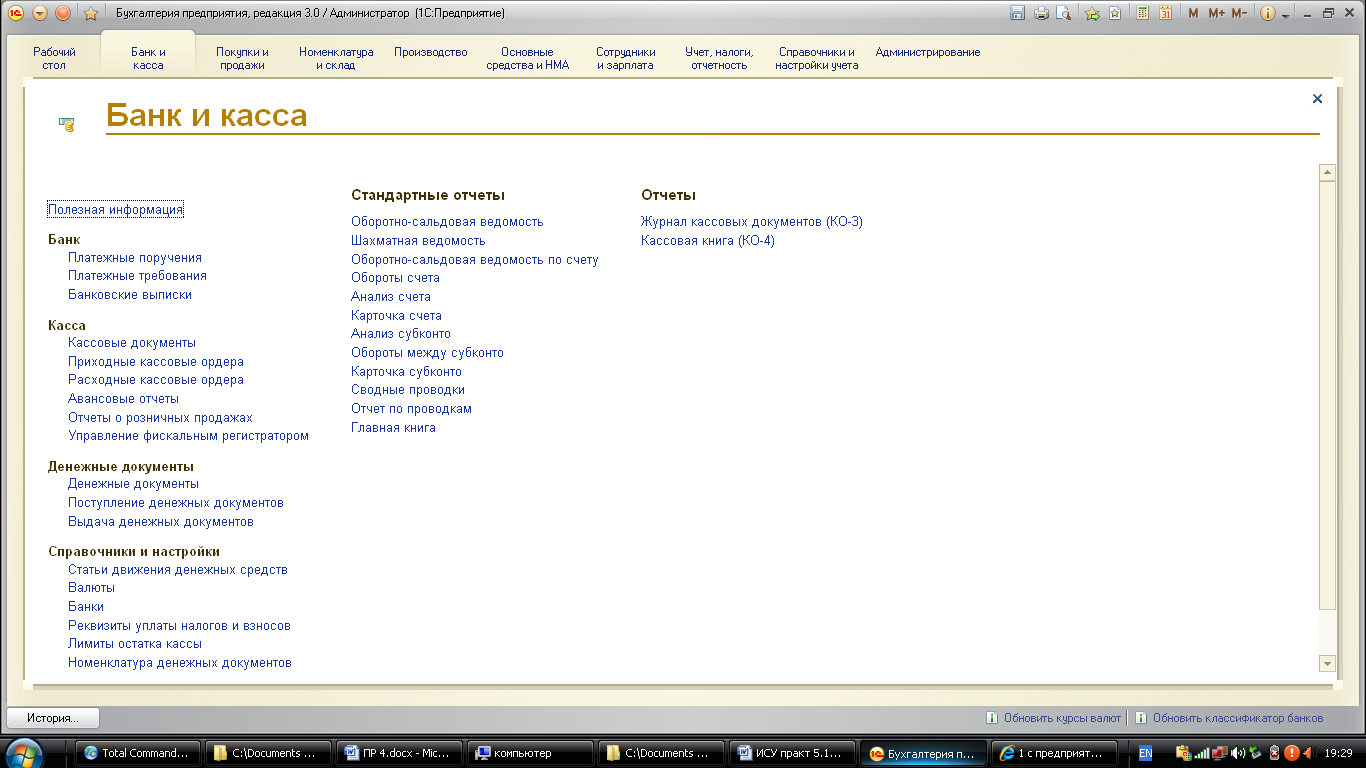
Рис.1
Если до настоящего момента не сформировано ни одно платежное поручение, то окно будет пустым. Но как только вы введете документ, он сразу будет добавлен в список. Поэтому все сформированные платежные поручения вы в любой момент можете найти в данном окне. Для каждой позиции списка в соответствующих колонках последовательно отображаются перечисленные ниже сведения:
• дата формирования документа;
• порядковый номер документа в конфигурации;
• сумма документа;
• назначение платежа по документу;
• наименование контрагента, являющегося получателем денежных средств поданному документу.
В верхней части окна находится несколько параметров, позволяющих применить фильтр к отображаемым в списке документам Эта возможностьЕсли вы хотите работать только с документами конкретной организации, выберите ее из раскрывающегося списка в поле Организация. Отметим, что по умолчанию в данном поле отображается название организации, которая в справочнике выбрана в качестве основной. Если вас интересуют только документы, по которым деньги перечислялись с конкретного банковского счета — нажмите в поле Банковский счет кнопку выбора или клавишу F4, затем в открывшемся окне выделите щелчком мыши интересующий вас счет и нажмите кнопку Выбрать или клавишу Enter.
В поле Дата можно установить фильтр по дате формирования документа (то есть по значению колонки Дата). Требуемое значение можно как ввести с клавиатуры, так и выбрать в календаре, открываемом кнопкой выбора. Чтобы отобрать документы по контрагенту, нажмите в иоле Получатель клавишу F4 или кнопку выбора и в открывшемся окне отметьте контрагента, документы которого вас интересуют.
Что касается отбора документов по назначению платежа, то условие отбора нужно ввести с клавиатуры в ноле Назначение платежа и нажать клавишу Enter.
Чтобы снять примененный ранее фильтр и вернуться к работе с полным списком документов, щелкните мышью в поле, где выбрано условие фильтра, и нажмите комбинацию клавиш Shift+F4.
Чтобы сформировать платежное поручение, нажмите кнопку Создать или выполните команду контекстного меню Создать, которая вызывается также нажатием клавиши Insert. Чтобы просмотреть и при необходимости отредактировать параметры сформированного ранее документа, установите в списке на него курсор и нажмите клавишу F2 или выполните команду контекстного меню Изменить. В результате выполнения любого из перечисленных действий на экране отобразится окно ввода и редактирования документа.
Все сведения, необходимые для создания документа и вывода его на печать, вводятся в данном окне. Порядковый номер платежного поручения в конфигурации, а также дата его формирования заполняются программой автоматически.
По умолчанию в качестве даты документа предлагается использовать текущую дату, но это значение вы можете изменить по своему усмотрению.
Если вы формируете платежное поручение для совершения налогового, таможенного либо иного платежа в бюджет, установите флажок Перечисление в бюджет — в этом случае окно примет соответствующий вид. Чтобы автоматически заполнить реквизиты документа для бюджетного платежа, нажмите кнопку Заполнить по шаблонуНазвание собственной организации, от имени которой оформляется платежное поручение (иначе говоря которая является плательщиком денежных средств по данному документу), выбирается из раскрывающегося списка в поле Организация.
Справа от параметра Организация находится поле Банковский счет. В данном поле нужно указать банковский счет организации, с которого будут перечислены денежные средства. Для этого нажмите кнопку выбора или клавишу F4 - в результате на экране откроется окно, в котором будет представлен список банковских счетов организации, указанной в поле Организация. В этом списке нужно щелчком мыши выделить требуемую позицию и нажать кнопку Выбрать или клавишу Enter. По умолчанию в поле Банковский счет предлагается счет, который в справочнике банковских счетов для данной организации выбран в качестве основного.
Далее в полях Получатель и Счет получателя аналогичным образом нужно выбрать соответственно контрагента по документу, который является получателем денежных средств, а также счет этого контрагента, на который перечисляются денежные средства.
Сумма перечисляемых денежных средств в валюте документа вводится с клавиатуры в поле Сумма платежа. В расположенных ниже полях указываются ставка налога на добавленную стоимость и сумма этого налога, которая рассчитывается автоматически на основании суммы документа и ставки налога.
В поле Очередность указывается очередность проведения платежа, а в поле Вид платежа из раскрывающегося списка выбирается его вид (Почтой, Электронно. Телеграфом. Срочно или Не указывать) Обычно банки требуют заполнения данных параметров.
Назначение платежа вводится в соответствующем поле с клавиатуры. К назначению платежа автоматически добавляется информация о ставке и сумме налога на добавленную стоимость на основании указанных данных.
После тот как документ оплачен, нужно войти в режим его редактирования и установить флажок Оплачено.
С помощью расположенной справа от него ссылки можно сразу ввести на основании платежного поручения документ Списание с расчетного счета.
В поле Ответственный можно указать ФИО сотрудника, ответственного за оформление данного документа.
По умолчанию предлагается имя текущего пользователя, но при необходимости это значение можно изменить.
Задание для выполнения практической работы:
Создать платёжные поручения согласно таблице1. Вывести из на печать (не печатать,)!!!!!Обратить внимание: не все платёжные поручения имеют статус оплачено.
Таблица 1.
| № | Вид док., дата, оплачено (О)/неоплачено(Н) | Содержание хозяйственной операции | ДТ | КТ | Сумма, грн |
| 1.* | П/п № 1 от 02.09.2014 г. О | Перечислена с расчётного счёта предоплата за сырьё и материалы ООО «Регион» согласно счёта № 543 от 01.09.2014 г.(очерёдность платежа 5) Суммы указаны с НДС | 60.02 | ||
| 2.* | П/П №2 от 02.09.2014 Н | Перечислена с расчётного счёта предоплата за сырьё и материалы ООО «Профиль» согласно счёта № 99 от 01.09.2014 г.(очерёдность платежа 5) Суммы указаны с НДС | - | - | |
| 3* | П/п №3 от 03.09.2014 О | Перечислена с расчётного счёта предоплата за комплектующие ООО «Комплект плюс» согласно счёта № 99 от 01.09.2014 г.(очерёдность платежа 5) Суммы указаны с НДС Данные предприятия: код ИНН 5410000022 КПП 541001002 (рис. 6 ПР») БИК 044525225 (рис. 7 ПР») Банк ООО Сбербанк России р/сч 44444444445555555555 Номер договора 9/5-ПР Т (рис.8 ПР2) Наименование договора Договор поставки товаров Валюта расчётов руб. Вид расчётов безналичный расчёт Тип цен основная цена продажи Контактное лицо ЛиваНова Ольга Владимировна (рис.9 ПР2) Моб. Тел. +7 (978) 7445647 95000 г.Симферополь. ул.Семашко 52 | 60.02 | ||
| П/п № 4, 03.09.2014 О | Перечислена с расчётного счёта оплата за электроэнергию Крымэнерго согласно счёта №444 от 30.08.2014 Суммы указаны с НДС | 60.01 | |||
| П/п № 5, 03.09.2014 н | Перечислена с расчётного счёта оплата за воду Крымводоканалу согласно счёта №47 от 30.08.2014 Суммы указаны без НДС | 60.01 | |||
| П/п №6 от 15.09.2014 о | Возвращены денежные средства покупателю ООО «Смак» как излишне оплаченные (оплата произошла по кассе) ПКО 11.09.т.г. | 62.02 | |||
| П/п №6 от 15.09.2014 н | Возвращены денежные средства покупателю ООО «Сервис плюс» как излишне оплаченные (оплата произошла по кассе) ПКО 11.09.т.г. | 62.02 | |||
| 8* | П/п №7 от 15.09.2014 о | Перечислен НДФЛ за август 2014 г. | 68.01 | ||
| 9* | П/п№8 от 16.09.2014 н | Перечислен НДФЛ частично (50%) за сентябрь 2014 г. | 68.01 | ||
| П/п №8 от 16.09.2014 о | Предоставлен займ ООО «Дружба плюс» как финансовое вложение. р/сч 12345678901234567890 БИК 043510101 ЧБРР | 58.03 |
При формировании платёжных поручений обращайте внимание на проводки, если указан счёт 60.02- это свидетельствует о предоплате за товары, работы, услуги, если 60.01-оплаты. Если суммы указаны без НДС в платёжном поручении делайте соответствующую отметку.
1.1*После того, как на панели навигации щелкнули на ссылке Платежные поручения (рис.) заполните платёжное поручение как показано на рис.2. Обратите внимание на заполнение каждого поля документа.
Данное платёжное поручение оплачено сразу, поэтому возле параметра «оплачено» установлен флажок.
После заполнения всех полей следует провести документ  , после не закрывая платёжное поручение ввести на его основании документ «списание с расчётного счёта» (рис.2 указано стрелкой).
, после не закрывая платёжное поручение ввести на его основании документ «списание с расчётного счёта» (рис.2 указано стрелкой).
После этого вы увидите автоматически сформированный документ, который следует провести и проверить сформированные им проводки (рис.3)
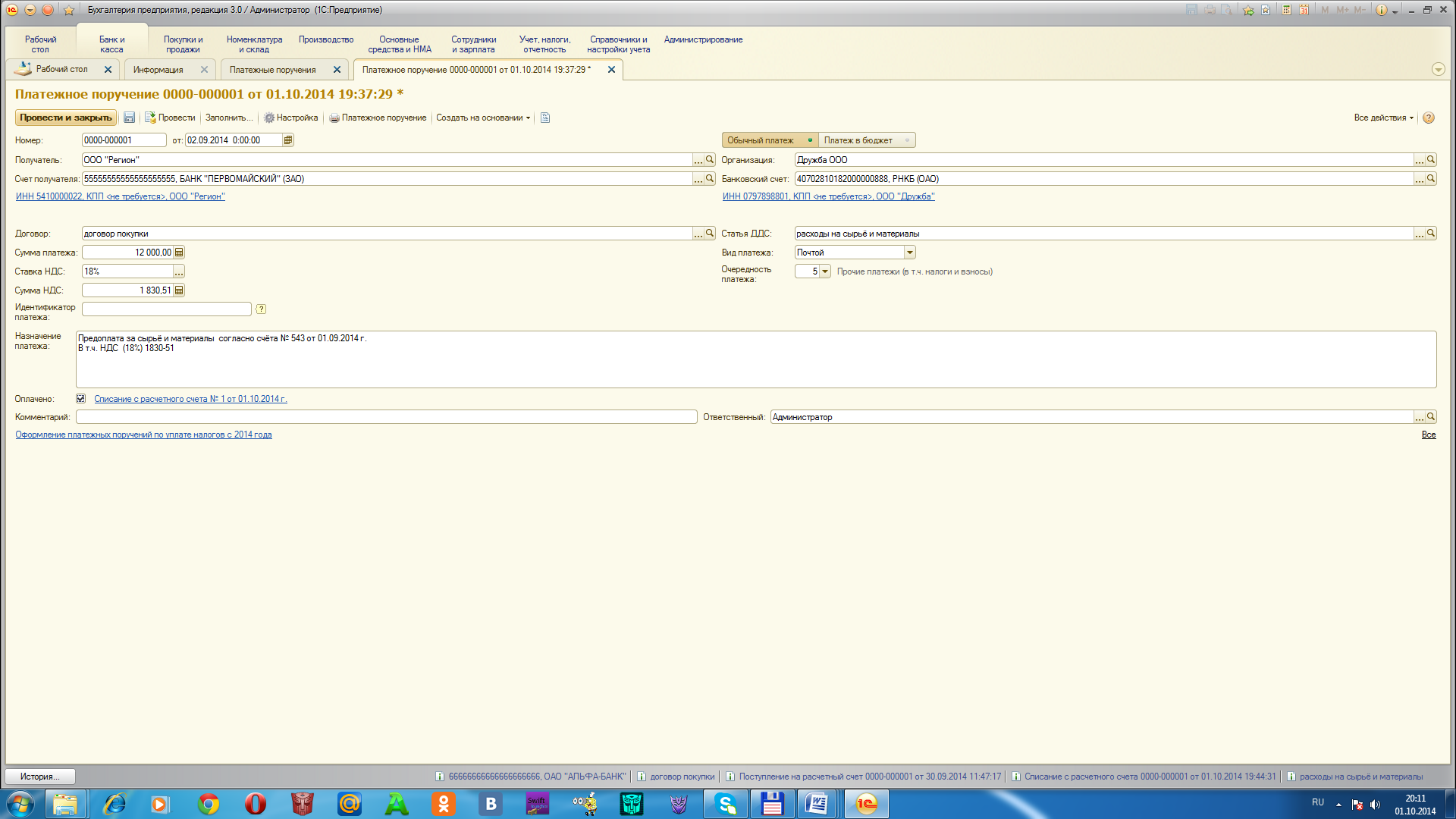
Рис.2

Рис.3
1.2 Проверьте печатную форму документа нажав на кнопку «Печать» рис.4.
Перед Вами появится печатная форма(рис.5).

Рис.4
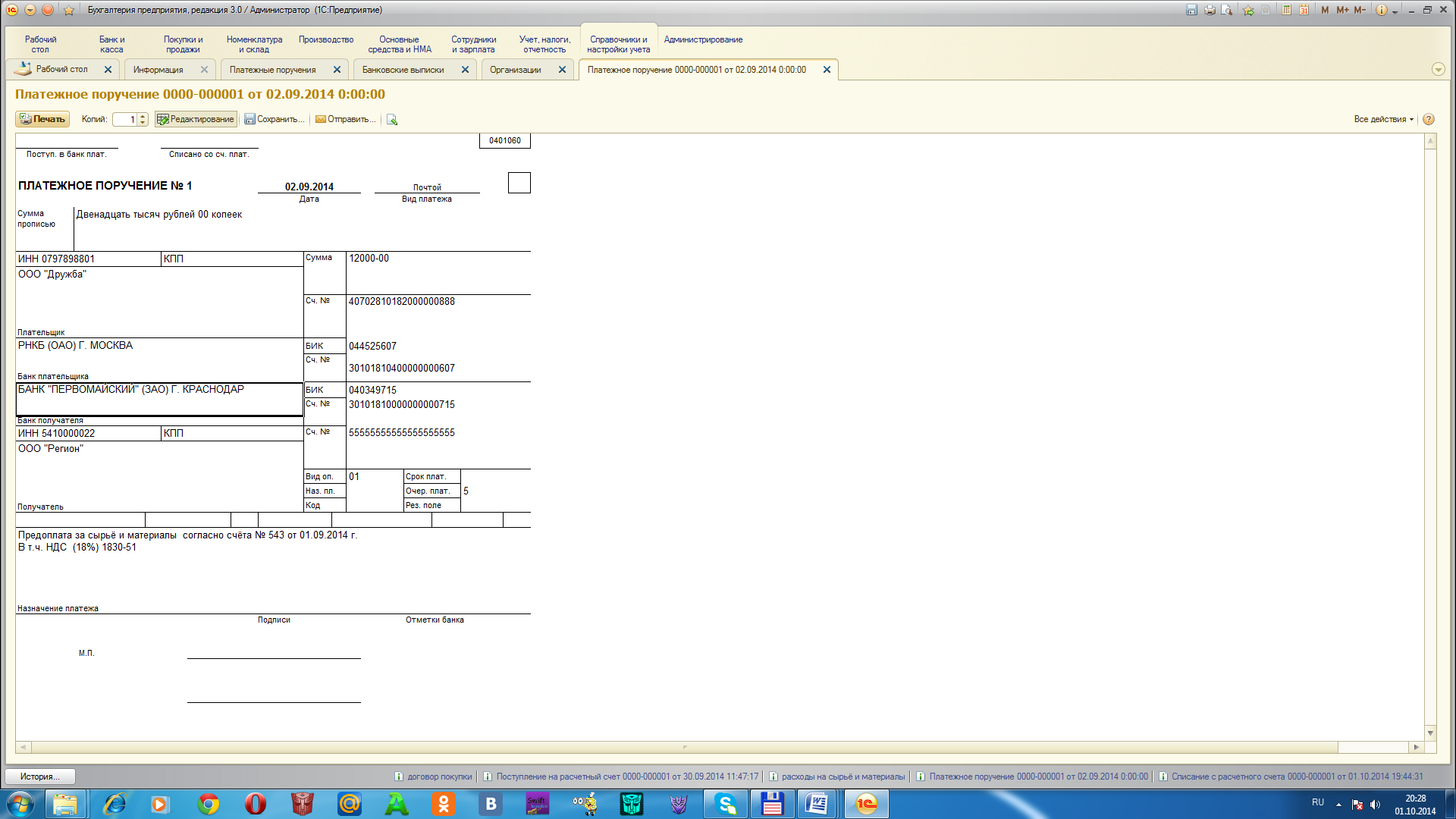
Рис.5
2*.Аналогичным образом сформируйте платёжное поручение №2. В поле получатель указываем ООО «Профиль» изменяем сумму платежа, если требуется дату, назначение и другие параметры.
Данный платёж на 02.09.2014 является неоплаченным, поэтому возле параметра «оплачено» не устанавливаем флажок. Обязательно проверяем печатную форму документа.
3*В платёжном поручении №3 нового получателя создаём при непосредственной работе с п/п.
8* Для перечисления налогов в платёжном поручении указываем платежи в бюджет, далее на панели нажимаем на кнопку заполнить (при следующей оплате, выбирая этот платёж данные заполняются автоматически). Рис.6

Рис.6
В появившемся окне нажимаем кнопку «создать» и вводим номер КБК (Коды бюджетной классификации), а также наименование налога/сбора. В нашем случае это налог на доходы физических лиц, счёт учёта 68.01 рис.7
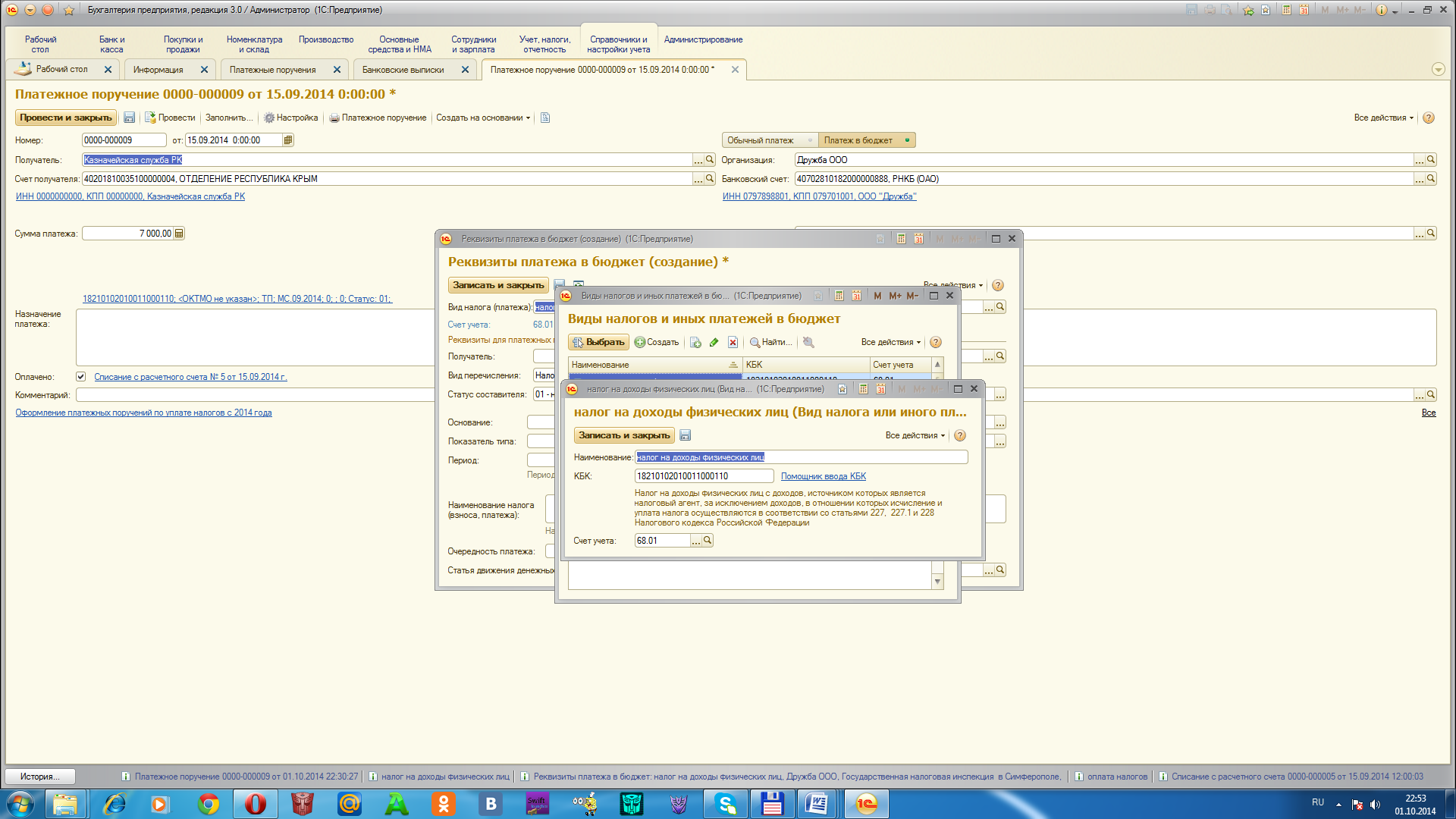
Рис7
Записываем и закрываем это окно.
В следующем окне в поле получатель создаём в папке налоговые инспекции элемент Казначейская служба РК рис.8 с следующими реквизитами рис.9 !!!!Банк создаём вручную БИК 043510001 Наименование банка Отделение Республика Крым:

Рис.8



Рис.9
Записываем данные. В платёжном поручении указываем сумму, статью ДДС-уплата налогов и назначение платежа:
Налог на доходы физических лиц с оплаты труда за август 2014 г.